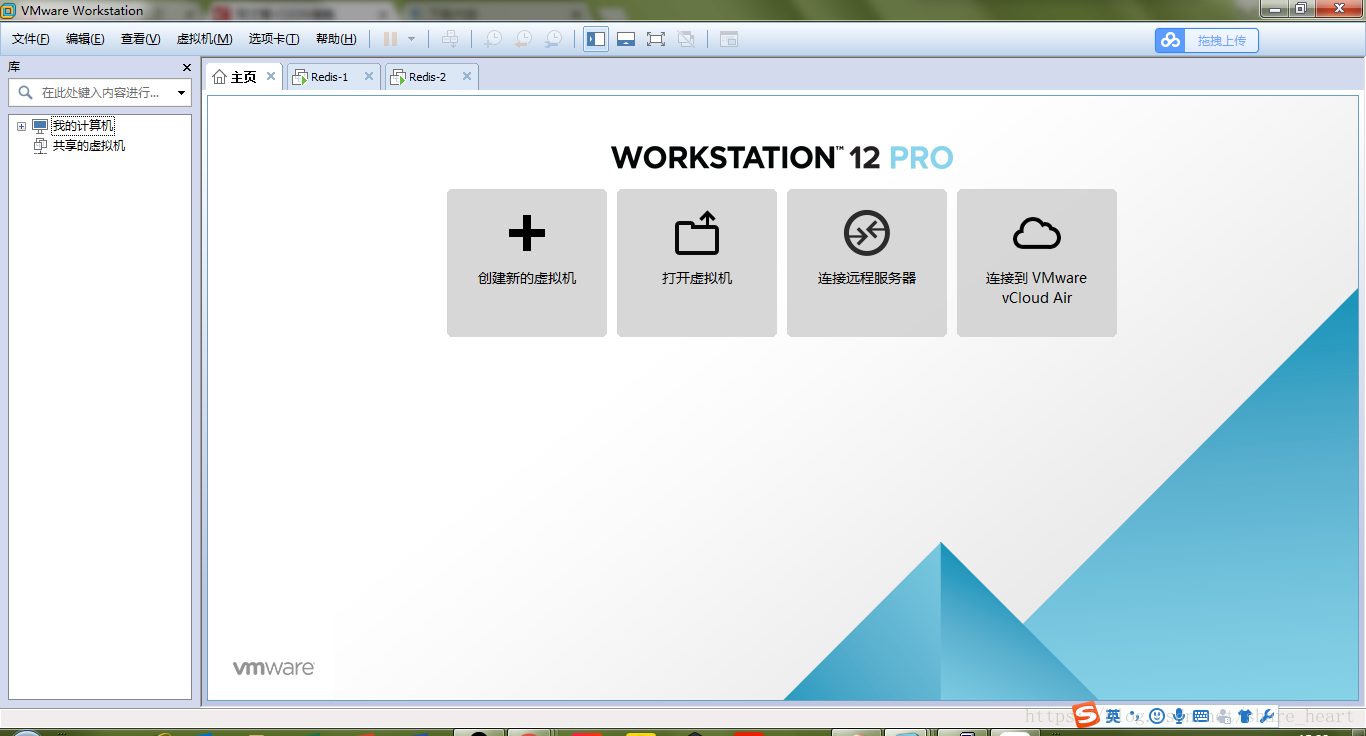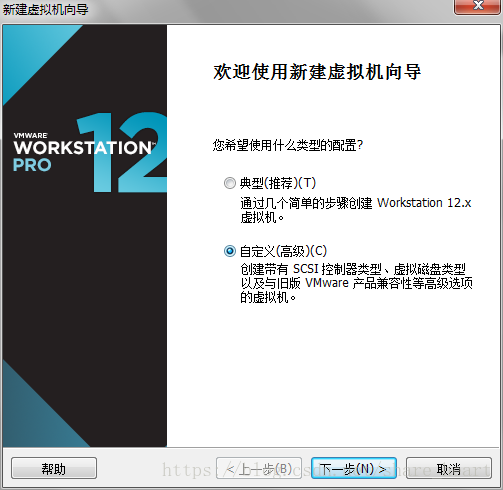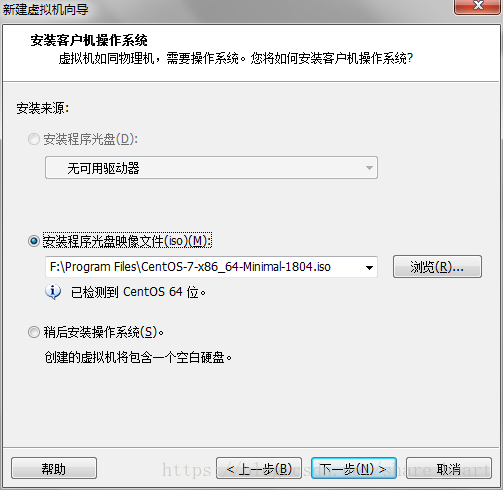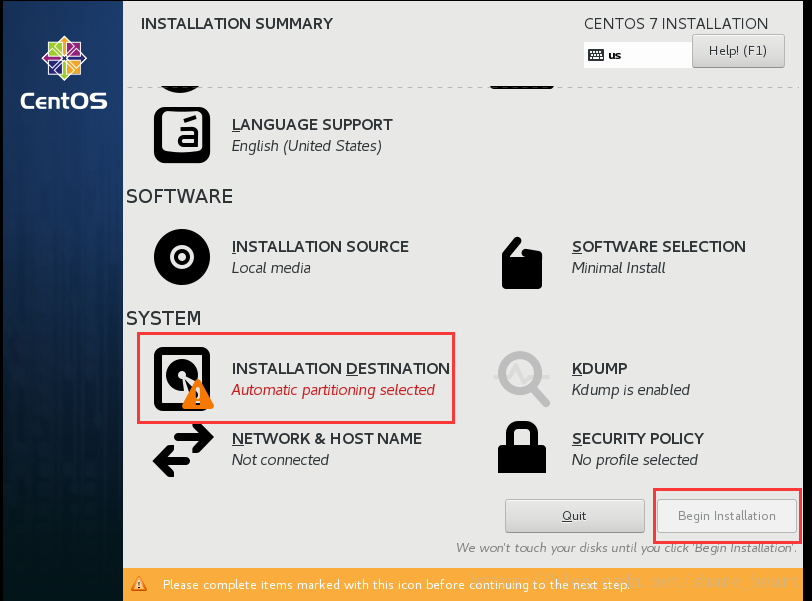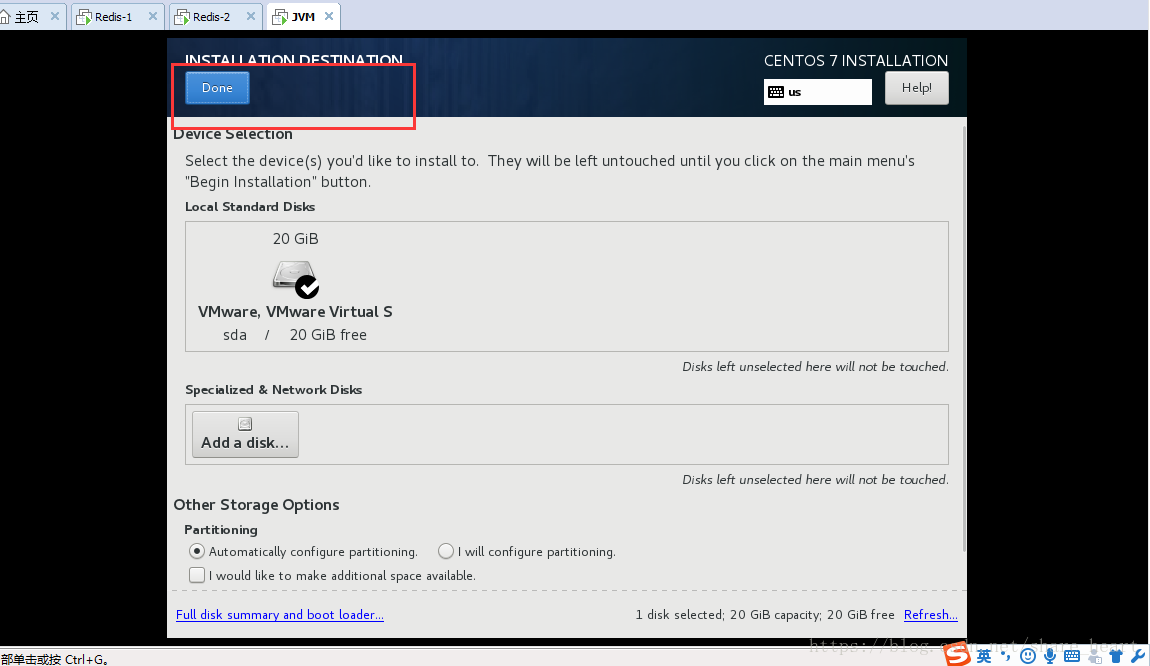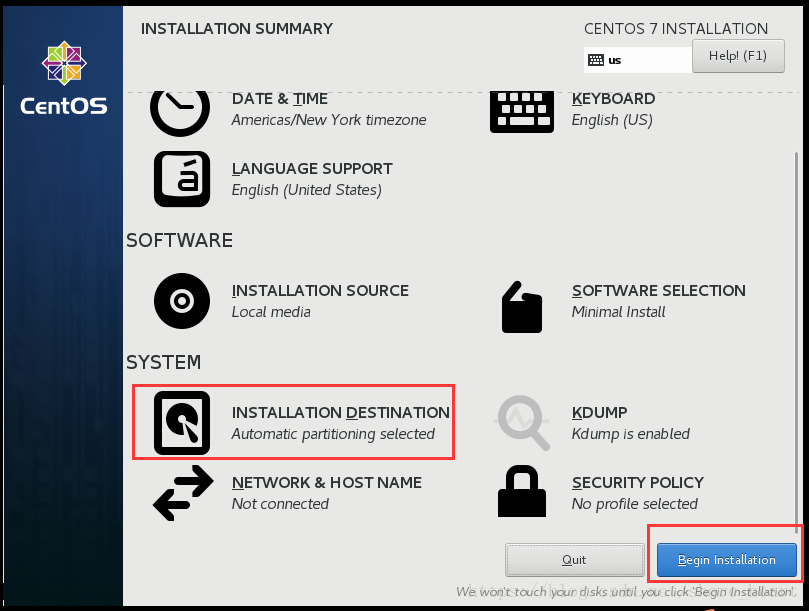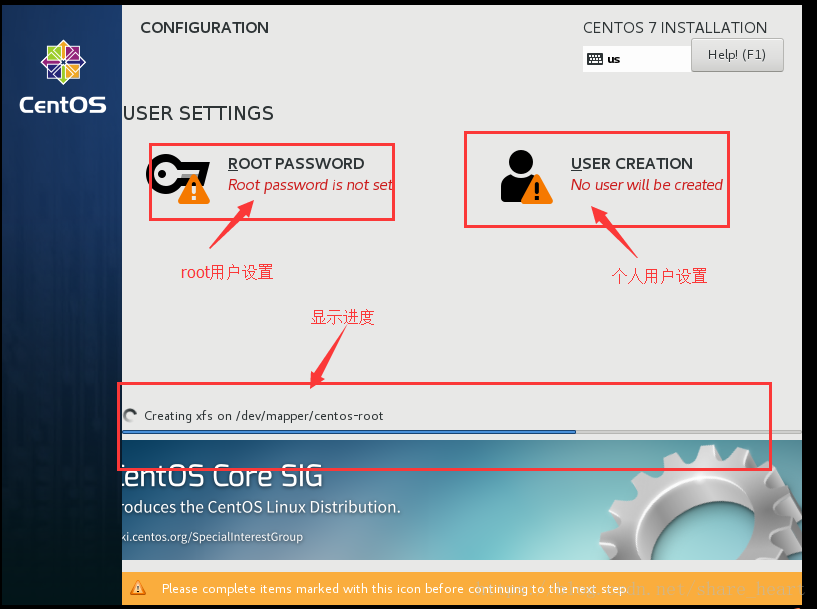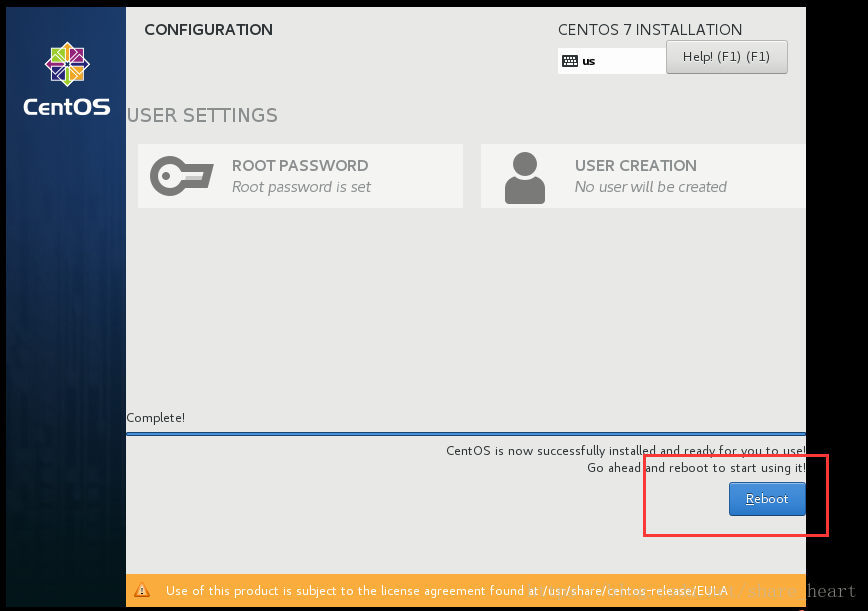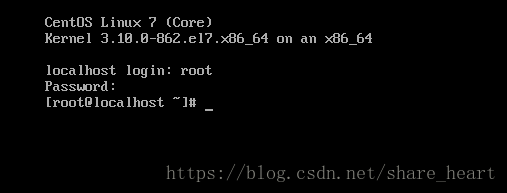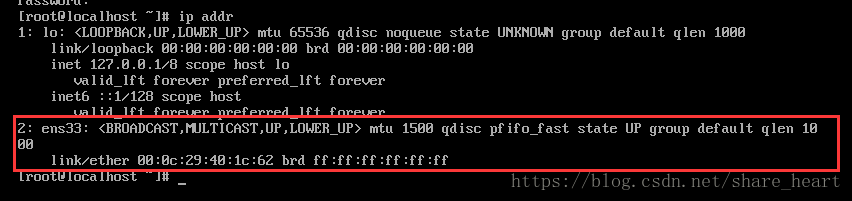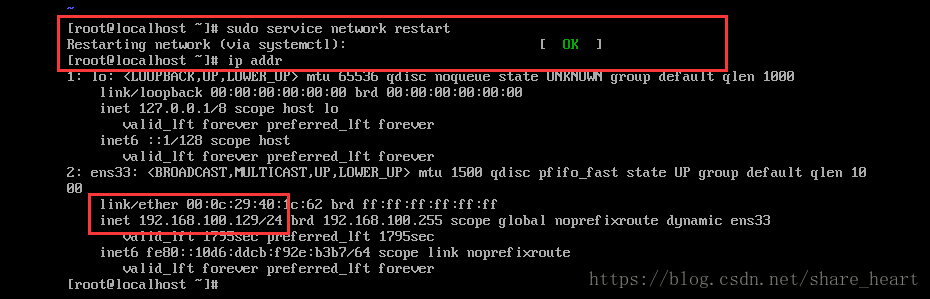Windows下安裝虛擬機器-Centos7-總結
阿新 • • 發佈:2019-01-11
總結一下用筆記本安裝虛擬機器的過程,用以備忘!
1,下載安裝VMware。分享一下我儲存的資源。
2,下載Centos映象檔案。
3,開啟vamware 建立新的虛擬機器
4,選擇自定義安裝。
5,連續下一步到安裝作業系統介面
6,基本可以按照推薦下一步進行安裝,按照需要選擇。
7,解壓安裝進入使用者配置頁面先選擇語言
8,按照提示點選右下角的continue或者左上角的done。如果右下角的Begin Installation 是灰色點不動就是需要使用者完成一些處理。
9,點選上圖警告位置進入頁面。點選done即可。
然後會跳轉到continue頁面,點選Begin Installation即可。
接著使用者設定如下,點選進入完成設定。
點選reboot,進入系統。
10,安裝完成,登入進入操作介面。
11,接著要用ssh客戶端登入伺服器,常用的軟體有ssh,putty,xshell。資源分享如下:
12,檢視服務地址:ip addr
發現沒有顯示:
檢視ens33網絡卡的配置:vi /etc/sysconfig/network-scripts/ifcfg-ens33
將最後ONBOOT=no修改為yes。儲存退出。
重啟網路服務: sudo service network restart
重新輸入命令:ip addr
我們的ip就設定好了。
13,客戶端連線即可成功。連線如果出現問題,檢查是否是防火牆的問題